Al elektronik er modtagelig for slid, især hvis du kan lide at få kilometertal ud af dine enheder. Flagskibstelefoner er beregnet til at holde år, men der er ingen garanti for, at de rent faktisk vil. Nogle brugere foretrækker at beholde enheder, så længe de fysisk kan fungere. Hvis en skærm bliver ødelagt, er der ingen anden mulighed end at udskifte. Dog er beskadigede kanter eller en funktionsfejl knap noget, som en bruger kan tolerere. Hvis tænd/sluk-knappen på din enhed ikke længere virker, er du låst ude af en masse vigtige funktioner som at tænde/slukke din enhed og tage skærmbilleder. Den gode nyhed er, at en ødelagt tænd/sluk-knap ikke betyder, at din telefon er ubrugelig. Du kan faktisk bruge en Android-telefon med en ødelagt tænd/sluk-knap. Det kræver lidt justeringer, men det kan lade sig gøre.
Da næsten alle androider er forskellige, kan vi ikke gå i detaljer om specifikke enheder, vi kan dog diskutere platformspecifikke løsninger. Hvis din telefon er slukket, kan du se, hvordan du tænder en Android-telefon med en ødelagt tænd/sluk-knap.
Indholdsfortegnelse
Lås/lås telefon op
Følgende løsninger giver dig mulighed for at låse/låse en Android-telefon op med en ødelagt tænd/sluk-knap.
Altid på display
‘Always on Display’ er en hurtig og out-of-the-box løsning, der lader dig undgå at låse/låse en enhed op med en knækket knap. Hvis du sætter din telefon i “Always On Display”-tilstand og giver skærmen timeout med et kort interval, behøver du ikke låse/låse op med tænd/sluk-knappen. Dette vil naturligvis tage en vejafgift på din batterilevetid. Det virker, hvis du sidder ved siden af din bærbare computer/skrivebord, men ikke når du er på farten.

Gravity skærm
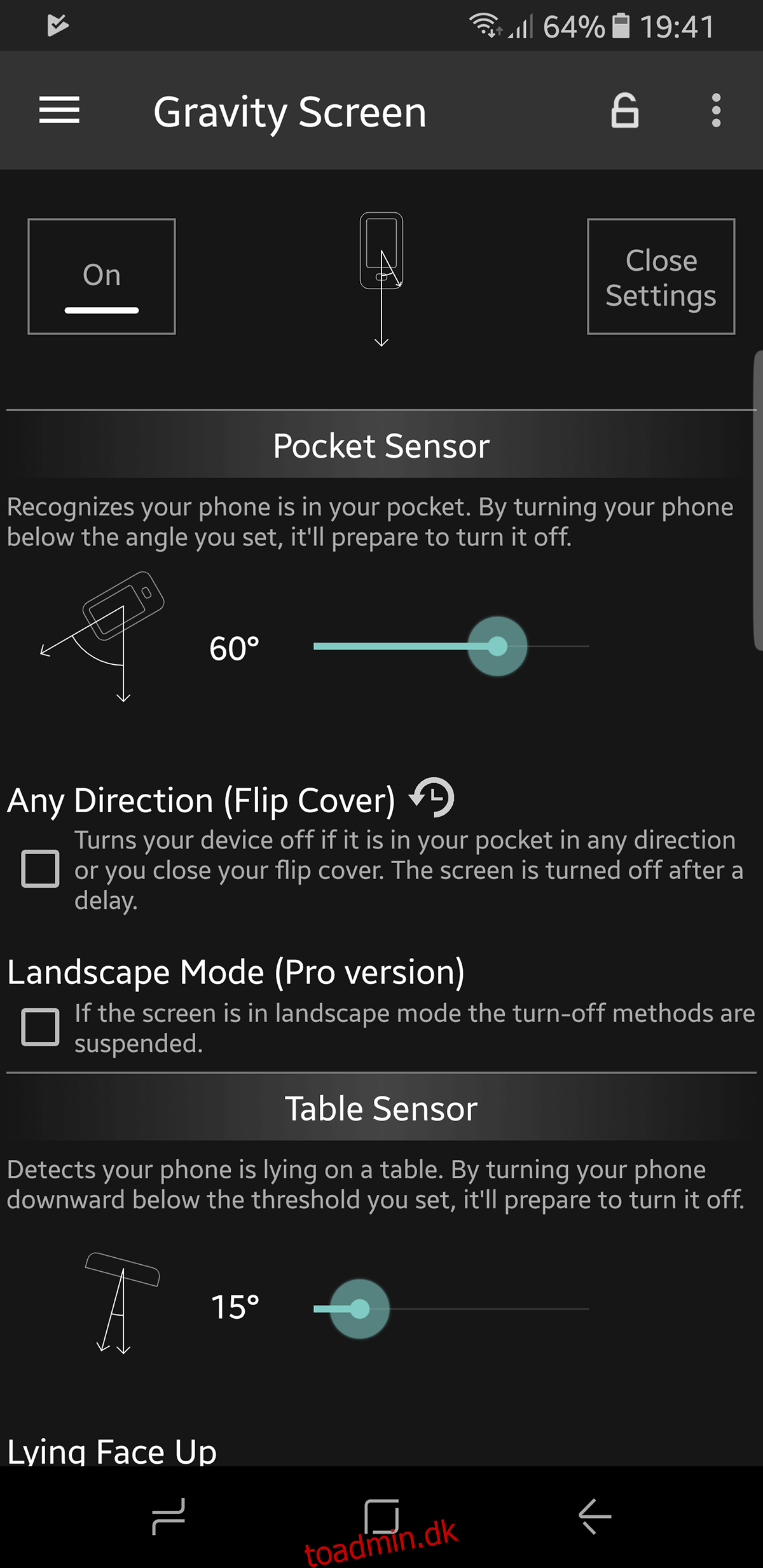
Det er klart, at det ikke er en bæredygtig løsning at tilslutte en telefon for at låse enheden op, så du bliver nødt til at gøre det sådan, at du kan vække din enhed ved hjælp af alternative løsninger.
Gravity Screen er en app i Play Butik, der kan dreje din telefons forskellige sensorer for at låse/låse din enhed op. Gravity Screen kan gøre følgende, der nemt kan erstatte tænd/sluk-tasten.
Saml op for at låse op. Når du tager din telefon op, vil appen vække skærmen for dig, hvilket eliminerer behovet for at interagere med tænd/sluk-/låseknappen.
Forhindrer skærmen i at låse, når du bruger telefonen (ved at bruge sensorerne til at se, om telefonen bevæger sig i ens hånd).
Smartlock-understøttelse af enheder, der bruger Lollipop
Gravity Screen er designet til avancerede telefoner. Derudover skal telefonen enten være inde i ens lomme eller på en flad overflade for at låse telefonen. Hvilket ikke dækker alle baser.
Hvis du bruger sikkerhedsfunktioner som ansigtsgenkendelse, forsinket login eller fingeraftrykssensor, skal du give Gravity Screen-tilladelser. Når appen er åben, kan du kontrollere alle måder at få adgang til din enhed på.
Download Gravity Screen fra Play Butik
Nærhedshandlinger
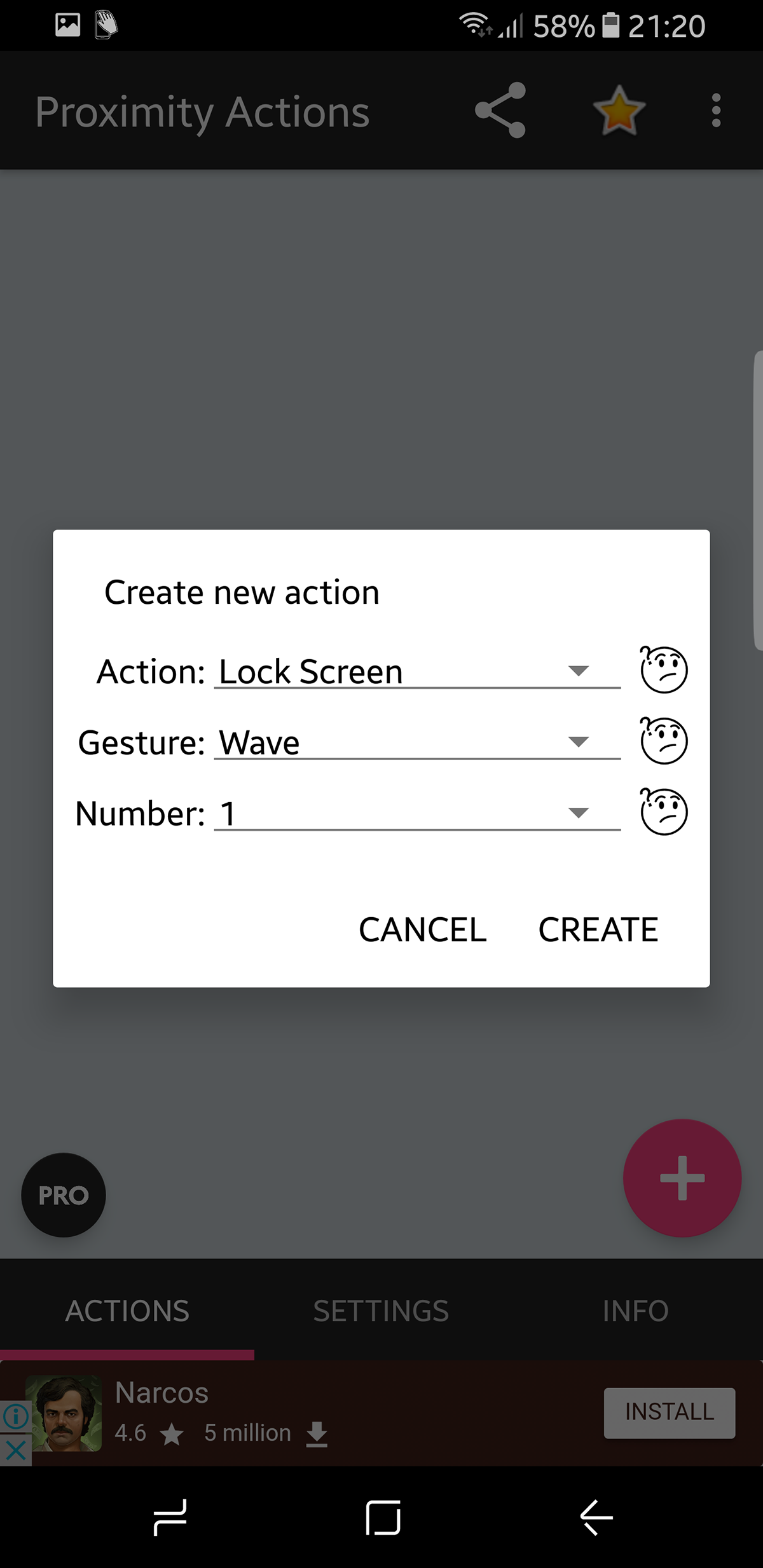
Proximity Actions tager konceptet præsenteret i Gravity Screen og tilføjer et lag af tilpasning til det. Nu kan du tildele, hvilke handlinger der finder sted i forhold til hvilken nærhedssensor. Så din telefon kan udføre følgende handlinger baseret på hvilken gestus du tildeler den.
Musik: Afspil/pause (Android 3.0 og nyere), Afspil næste, Afspil forrige
Lås enheden
Vågn op og lås eventuelt enheden op
Slå automatisk rotation til/fra
Skift skærmretning uden at frigive orienteringslåsen (Android 3.0 og nyere)
Start en hvilken som helst app
Start enhver genvej (direkte opkald, direkte besked osv.)
Slå LED-lyset til/fra (hvis tilgængeligt).
Hjemmeskærmsgenveje til at starte eller stoppe service (kan bruges med Tasker)
Download Proximity Actions fra Play Butik
Dobbelttryk for at låse
Hvis din telefon ikke understøtter tryk for at låse op, kan du få funktionen via en app.
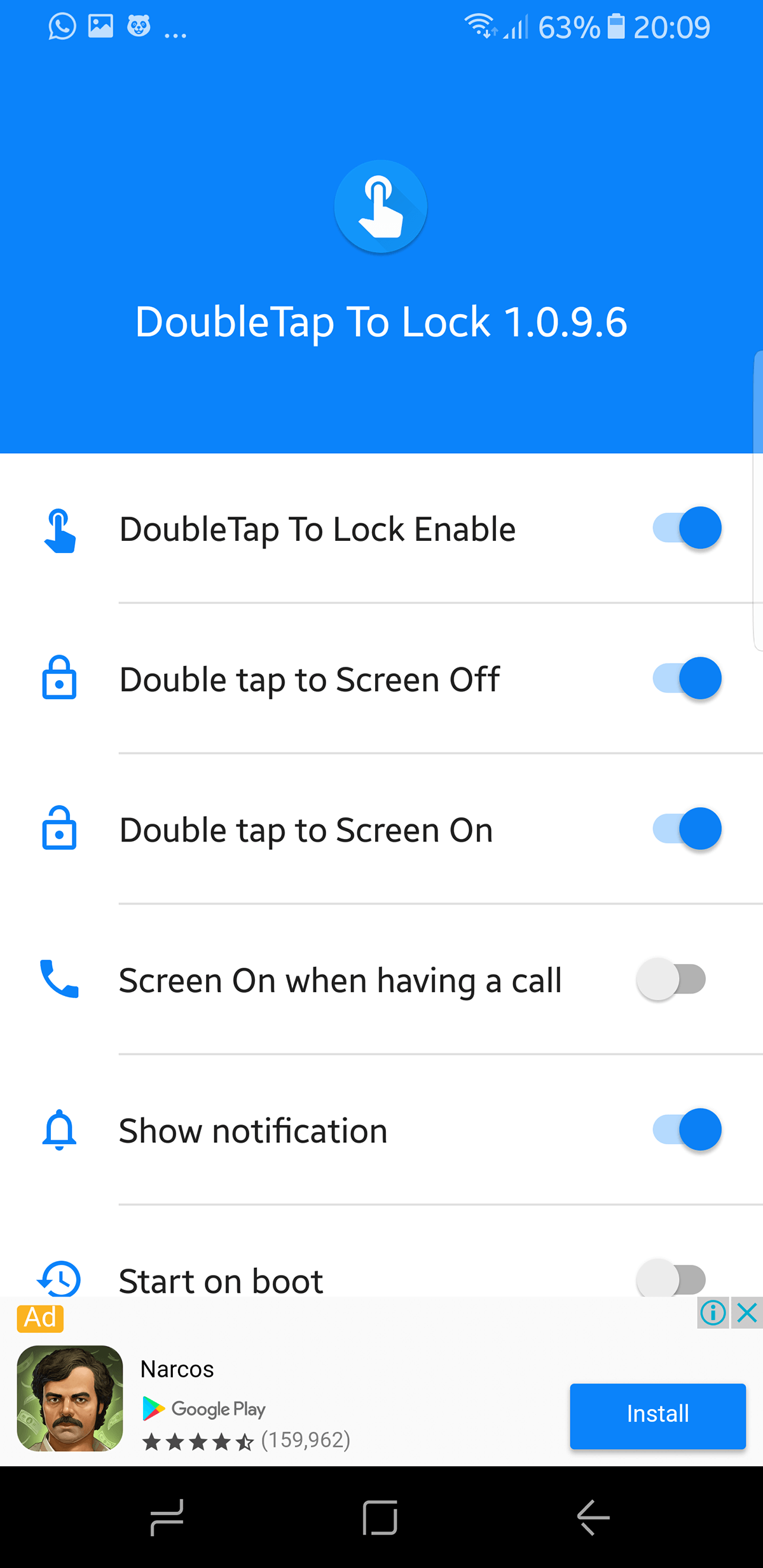
Igen, konceptet er endnu enklere nu, du kan dobbelttrykke på skærmen for at låse og dobbelttrykke for at låse op. Denne løsning har en indlæringskurve, da dobbelttryk på en skærm er alt for almindeligt. Nogle gange vil det slå ind, selv under sms’er, men det hjælper, hvis du har flere problemer med din enhed.
Download Double Tap To Lock (DTTL) fra Google Play Butik
Omdan tænd/sluk-knap til lydstyrke-knap
Du kan få tænd/sluk-knappens grundlæggende funktionalitet tilbage ved at gentilknytte den til lydstyrketasterne. Dette er noget, du kan gøre dette manuelt eller med en app. Du behøver ikke en rootet enhed i begge tilfælde.
Remap Power-knap manuelt
Sæt din telefon i gendannelsestilstand – læs denne hurtige vejledning om, hvordan du gør det. Når du er i gendannelsestilstand, skal du gå til ADB (detaljer om det i det førnævnte link også) og indtaste følgende.
fastboot continue
Det vil straks starte din telefon. Nu kan vi fokusere på at omkorte en knap. Så vi starter med en pull-kommando.
adb pull /system/usr/keylayout/Generic.kl
Find VOLUME_DOWN” og skift det til “POWER” i Generic.kl
når det er gjort, skubber vi filen ind igen.
adb push Generic.kl /system/usr/keylayout/Generic.kl
Nu vil vi være i stand til at bruge lydstyrkeknappen i stedet for strøm.
Tænd/sluk-knap til lydstyrkeknap – App
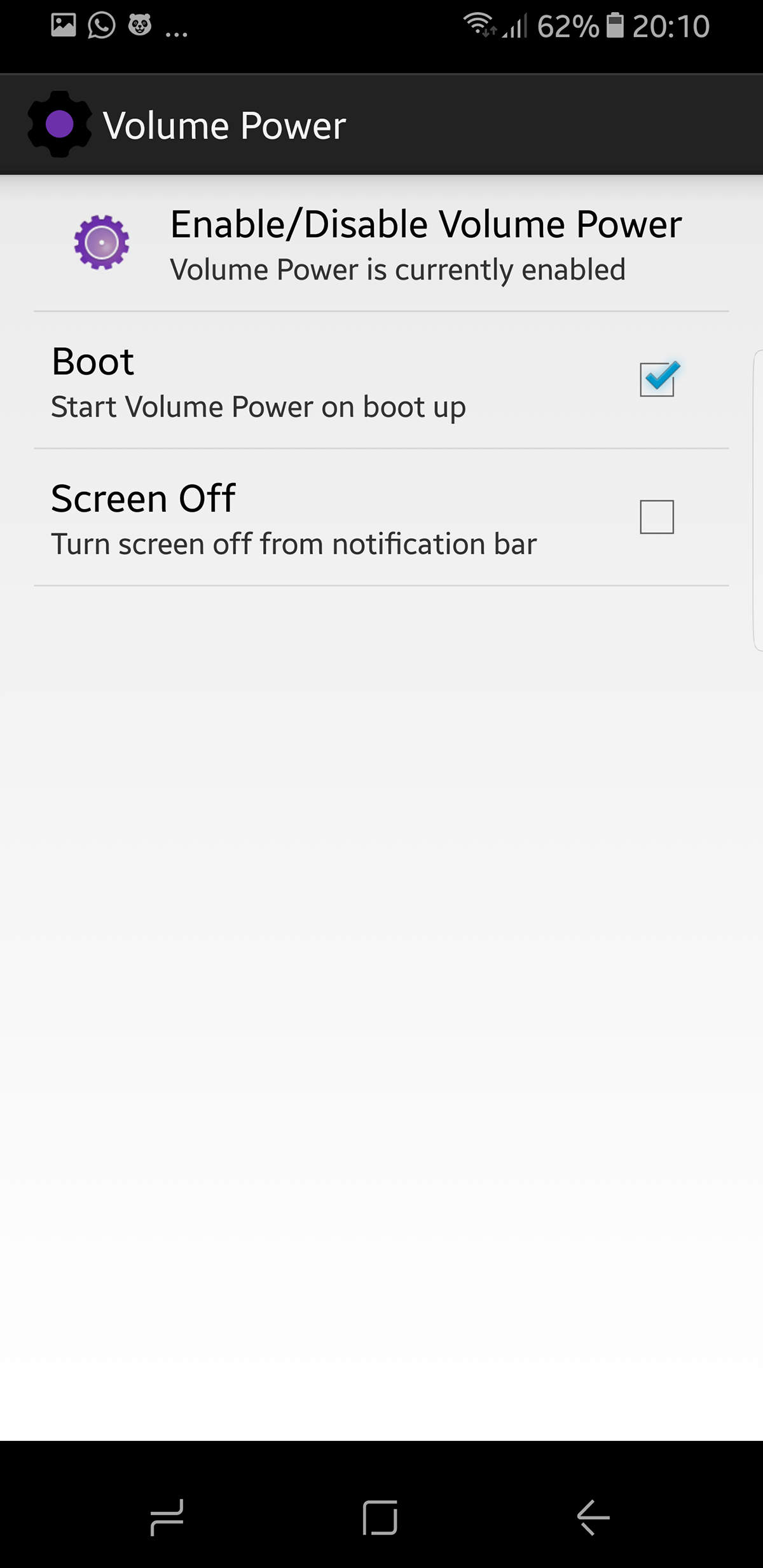
Tænd/sluk-knap til lydstyrkeknap er en app, der grundlæggende lader dig forenkle dit problem ved at omdanne tænd/sluk-knappens funktionalitet til lydstyrketasten. Dette er en lignende løsning som den, der giver dig mulighed for at omdanne Samsung Galaxy S8/S8+’s Bixby-knap. En fysisk knap giver dig den frihed, som softwareløsninger ikke kan. Du kan udskifte din volumenknap for at blive en tænd/sluk-knap. Det vil tage lidt tilvænning, men du bør få det ordnet inden da.
Da du giver afkald på en lydstyrkeknap, kan du justere lydstyrken ved at trykke på den fungerende lydstyrkeknap og justere skyderen, der vises på skærmen.
Download afbryderknap til lydstyrkeknap fra Play Butik

